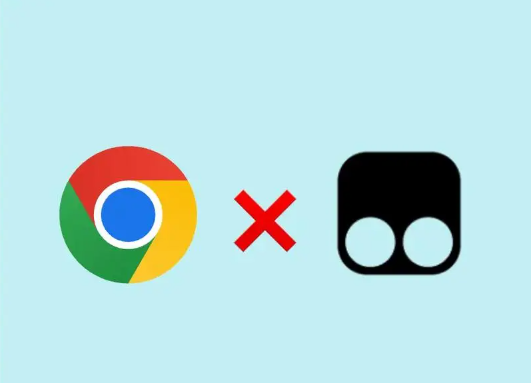
# 在谷歌浏览器中使用书签栏的技巧
谷歌浏览器(Google Chrome)作为目前最流行的网页浏览器之一,凭借其快速、轻量和用户友好的界面受到了广大用户的喜爱。书签栏是谷歌浏览器中一个非常实用的功能,能够帮助用户快速访问常用的网站和网页。在这篇文章中,我们将探讨一些使用书签栏的技巧,帮助你更高效地管理和利用这一功能。
## 1. 启用书签栏
首先,确保你的书签栏已启用。在谷歌浏览器中,点击右上角的三个点(菜单按钮),选择“书签”,然后点击“显示书签栏”即可。你也可以使用快捷键`Ctrl + Shift + B`(Windows)或`Command + Shift + B`(Mac)来迅速开启或关闭书签栏。
## 2. 添加书签
添加书签非常简单。在你浏览的网页上,点击地址栏右侧的星形图标。当弹出窗口出现时,可以选择将书签放在书签栏中,并为其命名。为了便于管理,建议使用简短但具有识别性的名称。
## 3. 组织书签文件夹
随着使用书签的增多,合理组织书签显得尤为重要。你可以在书签栏上右键单击,选择“添加文件夹”,然后为它命名。将相关的书签放入同一文件夹中,可以有效避免书签杂乱。例如,可以创建“工作”、“学习”、“娱乐”等不同文件夹,以便快速找到所需的网站。
## 4. 利用快捷方式
对于常用的网站,可以通过创建快捷方式来进一步提高效率。例如,右键点击书签,选择“编辑”,将书签名称缩短为一个字母或两个字母,这样就能在书签栏中节省空间。在浏览器中,通常只需点击书签栏上的相应字母,便可快速访问它们。
## 5. 拖放书签
拖放书签是一种非常方便的方式。你可以直接将地址栏中的URL拖到书签栏上,以快速创建书签。如果需要重新排列书签或文件夹,只需拖动它们到新的位置即可。这种直观的操作方法,让管理书签变得更加轻松。
## 6. 导入和导出书签
如果你在更换浏览器或计算机,可以利用书签导入和导出的功能。打开书签管理器(在书签栏右键点击选择“书签管理器”),在右上角的菜单中选择“导入书签”或“导出书签”。这样,你就可以轻松备份和迁移书签。
## 7. 使用书签快捷键
熟练使用书签快捷键可以提高你的工作效率。例如,使用`Ctrl + 1`至`Ctrl + 8`快捷键可以直接访问书签栏中的第一个至第八个书签。掌握这些快捷键能够更快速地进行网页导航。
## 8. 清理无用书签
定期清理书签栏中的无用书签是一个好习惯,可以帮助你保持书签栏的整洁。在书签管理器中,可以选择不再需要的书签并删除它们。这不仅能提高浏览器的使用效率,还有助于让你更容易找到重要的书签。
## 结论
书签栏是谷歌浏览器中一个强大的工具,通过合理利用其功能,可以极大地提升你的工作和学习效率。通过启用书签栏、添加书签、组织文件夹和使用快捷键等技巧,你将能更好地管理和访问自己常用的网站。希望这些技巧能帮助你在浏览网页的过程中更加高效和愉快!











